Mục lục
 Trả lời nhanh
Trả lời nhanhCó thể làm sạch bàn di chuột bị giật hoặc không chính xác trên máy tính xách tay bằng cách lau bàn di chuột bằng bông gòn nhúng vào nước cất hoặc cồn isopropyl. Sau đó, dùng khăn vải sợi nhỏ để lau khô bàn di chuột.
Ngày nay, máy tính xách tay được sử dụng quá nhiều cho công việc, học tập, giải trí và sử dụng máy tính ở nhà nói chung dẫn đến việc bàn di chuột bị bẩn, bụi và có vết.
Nếu bạn đã thử lau bàn di chuột của máy tính xách tay bằng khăn giấy thường mà không hiệu quả , đừng lo lắng; chúng tôi sẽ hướng dẫn bạn cách vệ sinh bàn di chuột trên máy tính xách tay của bạn và chúng tôi chắc chắn rằng nó sẽ mang lại hiệu quả tuyệt vời cho bạn.
Mục lục- Tại sao tôi nên vệ sinh máy tính xách tay của mình Bàn di chuột?
- Mẹo cần cân nhắc khi vệ sinh Bàn di chuột
- Làm sạch Bàn di chuột của máy tính xách tay
- Bước #1: Tắt máy tính xách tay
- Bước #2: Sử dụng nước hoặc cồn isopropyl
- Bước #3: Lau bàn di chuột
- Làm cách nào để loại bỏ vết xước trên bàn di chuột của máy tính xách tay?
- Dùng kem đánh răng
- Citrus Cleaner
- Kem tẩy vết xước
- Bình xịt silicon
- Mẹo bảo dưỡng bàn di chuột trên máy tính xách tay của bạn
- Tóm tắt
- Các câu hỏi thường gặp
Tại sao tôi nên vệ sinh bàn di chuột của máy tính xách tay?
Sử dụng bàn di chuột của máy tính xách tay với tay bẩn như hơi ẩm hoặc dầu có thể khiến bàn di chuột hoạt động thất thường và dẫn đến tình trạng hỏng sớm mặc. Thường xuyên vệ sinh bàn di chuột để kéo dài tuổi thọ của bàn di chuột. Bàn di chuột sạchphát hiện chính xác chuyển động ngón tay của bạn để phản hồi nhanh.
Mẹo cần cân nhắc khi vệ sinh bàn di chuột
Trong khi vệ sinh bàn di chuột của máy tính xách tay, đây là một số điều cần cân nhắc.
- Sử dụng rượu làm chất tẩy rửa cơ bản. Nó sẽ giúp loại bỏ bụi bẩn khỏi bàn di chuột của bạn. Ngoài ra, cồn bay hơi nhanh chóng và không làm hỏng các thành phần nhạy cảm của máy tính xách tay của bạn.
- Không được đổ trực tiếp bất kỳ chất lỏng nào lên bàn di chuột. Sử dụng bông gòn và thấm hết chất lỏng thừa.
- Vui lòng không đặt chất lỏng gần máy tính xách tay trong khi vệ sinh vì chất lỏng có thể tràn ra.
- Bàn di chuột là bộ phận nhạy cảm của máy tính xách tay; không bao giờ nhấn nó quá mạnh trong khi làm sạch. Ngoài ra, tránh chà xát quá nhiều.
Sử dụng xà phòng để rửa tay nếu bạn đã ăn bất kỳ thực phẩm nhiều dầu mỡ nào . Luôn rửa và lau khô tay trước khi chạm vào bàn phím. Nếu không, bàn di chuột của bạn có thể không hoạt động sau khi vệ sinh, dẫn đến các bản sửa lỗi tốn kém .
Vệ sinh Bàn di chuột của máy tính xách tay
Vệ sinh bàn di chuột trên máy tính xách tay là một quy trình tương đối đơn giản. Hướng dẫn từng bước đơn giản của chúng tôi sẽ giúp bạn thực hiện toàn bộ quá trình một cách dễ dàng.
Chúng tôi cũng sẽ thảo luận về việc loại bỏ vết xước khỏi bàn di chuột của máy tính xách tay và chia sẻ một số mẹo để giữ cho bàn di chuột luôn sạch sẽ trong thời gian dài. Vì vậy, không cần phải chần chừ thêm nữa, hãy chuyển ngay sang cách vệ sinh bàn di chuột trên máy tính xách tay.
Bước #1: Tắt máy tính xách tay
Tắtxuống máy tính xách tay của bạn và đảm bảo rằng nó không được sạc trước khi bắt đầu quá trình làm sạch. Đảm bảo đặt tất cả các thiết bị cần thiết ở gần đó.
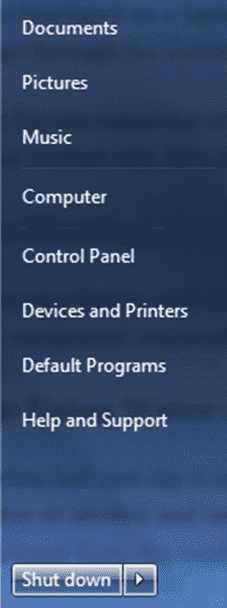
Bước #2: Sử dụng nước hoặc cồn isopropyl
Lấy một miếng bông gòn và nhúng vào nước cất hoặc cồn isopropyl. Bây giờ hãy vắt miếng bông gòn để loại bỏ nước hoặc cồn dư thừa và sử dụng nó để lau bàn di chuột của bạn. Trong trường hợp bị dính nước, hãy đảm bảo không có nhiều nước lọt vào bàn di chuột từ các giới hạn.
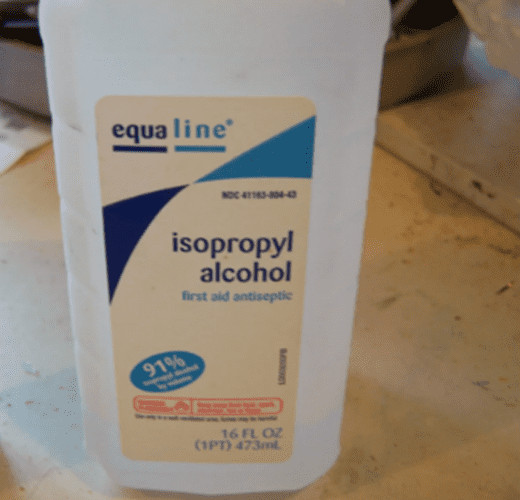
Bước #3: Lau Bàn di chuột
Lấy một miếng vải khô mềm và lau sạch bàn di chuột bàn di chuột để nó khô hoàn toàn. Tiếp theo, lấy tăm bông và làm sạch các ranh giới của bàn di chuột máy tính xách tay của bạn. Đó là về nó.
Thông tinNếu bạn thấy một số vết bẩn cứng đầu trên bàn di chuột của mình, hãy làm ẩm một miếng bông gòn trong nước lau kính , lau bàn di chuột bằng dung dịch, và lau khô bằng vải mềm. Đừng quên xem hướng dẫn trong sách hướng dẫn sử dụng máy tính xách tay của bạn, vì một số thương hiệu, bao gồm cả Apple, không chấp nhận quy trình làm sạch theo cách này.
Làm cách nào để xóa vết trầy xước trên bàn di chuột của máy tính xách tay?
Nếu máy tính xách tay của bạn có vỏ bằng nhựa, nó có nhiều khả năng bị trầy xước hơn khi sử dụng thường xuyên. Mặc dù không thể tránh chúng hoàn toàn, nhưng bạn có thể giữ chúng an toàn trong thời gian dài hơn bằng cách chăm sóc thường xuyên. Dưới đây là một số phương pháp để làm như vậy.
Xem thêm: Cách đăng xuất khỏi HBO Max trên Apple TVSử dụng kem đánh răng
Thoa kem đánh răng lên đầu ngón tay, thoa lênvết xước trên bàn di chuột và chà theo chiều kim đồng hồ. Tiếp theo, ngâm một miếng vải sợi nhỏ trong nước và rửa kỹ kem đánh răng. Bây giờ, hãy làm sạch kem đánh răng bằng một phần vải khô.
Citrus Cleaner
Chất tẩy rửa từ cam quýt đặc biệt hiệu quả trong việc loại bỏ các vết trầy xước trên máy tính xách tay. Thấm một lượng nhỏ chất tẩy rửa có múi lên miếng bông gòn và bôi lên vết trầy xước trên máy tính xách tay của bạn để loại bỏ chúng.
Chất tẩy vết xước
Chất tẩy vết xước thường có bán ở các cửa hàng phần cứng. Chúng còn được gọi là cục tẩy ma thuật. Các chất tẩy vết xước ô tô cũng hoạt động rất tốt. Bạn có thể sử dụng một lượng nhỏ chất tẩy này trên bàn di chuột của máy tính xách tay để loại bỏ những vết trầy xước ghê tởm đó.
Bình xịt silicon
Bình xịt silicon có sẵn trên thị trường. Bạn có thể chọn loại phù hợp nhất tùy thuộc vào chất lượng và hiệu suất của sản phẩm.
Xịt một lượng nhỏ sản phẩm lên miếng bông gòn và làm sạch bàn di chuột. Bạn cũng có thể sử dụng bình xịt silicon để làm sạch thân máy tính xách tay nhằm mang lại vẻ bóng loáng như mới.
Mẹo bảo dưỡng bàn di chuột của máy tính xách tay
Dưới đây là một số mẹo thiết thực để bảo dưỡng bàn di chuột của máy tính xách tay;
Xem thêm: Chức năng của Modem là gì?- Sử dụng miếng bảo vệ cho bàn di chuột của bạn để giữ cho bàn di chuột không bị trầy xước.
- Hãy nhẹ nhàng khi thao tác trên bàn di chuột.
- Sử dụng bút chì và giấy để đỡ nhàm chán; ngừng gãi bàn di chuột đó bằng móng tay của bạn vì buồn chán,gây hấn hoặc bực bội.
Tóm tắt
Trong hướng dẫn vệ sinh bàn di chuột trên máy tính xách tay này, chúng tôi đã mô tả phương pháp vệ sinh theo các bước đơn giản. Chúng ta cũng đã thảo luận về việc loại bỏ vết trầy xước khỏi bàn di chuột cũng như một số mẹo và thủ thuật thiết thực để bảo quản bàn di chuột.
Hy vọng rằng với hướng dẫn này, bạn không phải lo lắng nữa. Giờ đây, bạn có thể làm sạch bàn di chuột của máy tính xách tay và loại bỏ những vết trầy xước khó chịu mà không gặp vấn đề gì.
Các câu hỏi thường gặp
Tôi có thể sử dụng Magic Eraser trên máy tính xách tay không?Có, bạn có thể sử dụng cục tẩy ma thuật trên máy tính xách tay. Sử dụng công cụ xóa ma thuật rất đơn giản. Chỉ cần lướt miếng tẩy trên bề mặt máy tính xách tay có chứa bụi bẩn, dầu mỡ hoặc dầu. Tuy nhiên, hãy thận trọng và bôi nhẹ vì những cục tẩy này có thể làm thay đổi lớp hoàn thiện của bề mặt.
Làm cách nào để làm sạch Bàn di chuột của Mac?Bạn có thể làm sạch bàn di chuột của máy Mac bằng nước bằng vải mềm hơi ẩm, không có xơ. Tuy nhiên, tốt nhất là lau sạch độ ẩm dư thừa bằng một miếng vải sợi nhỏ khô, sạch. Xin lưu ý rằng Apple cực lực phản đối việc sử dụng bất kỳ hóa chất hoặc dung dịch tẩy rửa nào để làm sạch bàn di chuột.
